7 rád ako vybrať notebook
Pckonfig.sk
Výber notebooku sprevádza množstvo otázok nad ktorými je potrebné popremýšľať pred výberom správneho modelu. Výkonný herný notebook, lacný netbook, moderný a ľahký ultrabook alebo model strednej kategórie pre bežné aplikácie? Pred výberom poradíme ako ušetriť a kúpiť správny model notebooku.
Existuje mnoho dôvodov prečo si dnes ľudia dnes vyberajú práve notebook ako primárny počítač.
Intel alebo AMD?
Je otázka či si vyberiete notebook s procesorom od Intelu alebo AMD to najdôležitejšie na čo sa treba zamerať? Vybrali by ste si oblečenie len podľa značky alebo podľa toho či vám sedí a cítite sa v ňom pohodlne? Skúste sa zamyslieť na čom pri práci s notebookom naozaj záleží. V nasledujúcich riadkoch sa vám pokúsime ukázať ďalšie vlastnosti notebookov, na ktoré by ste pri výbere nemali zabudnúť aby ste si nakoniec vybrali notebook, ktorý vám sadne a prispôsobí sa práve vášmu životnému štýlu a tempu. Základnou otázkou z ktorej budú tieto body vychádzať je „na čo notebook budete používať?“. Bude to herný notebook? Alebo budete na vašom novom notebooku vytvárať tabuľky a pôjde skôr o business notebook? Budete surfovať nekonečným internetom, sledovať filmové trháky a počúvať hudbu? Vtedy potrebujete multimediálny notebook. Ak je hlavným kriériom cena voľte klasický notebook. Ak by ste mali aj po prečítaní tohto poradcu pri kúpe akékoľvek ďalšie otázky na ktoré nenájdete odpoveď, využite na našom webe možnosť "Pýtajte sa nás", ktorú nájdete u každého produktu alebo si stiahnite náš ebook.
1. Rozmery a váhaVyberiete si malý notebook, ktorý bude ľahký ako vánok alebo prenosné domáce kino? Či už hľadáte notebook, ktorý sa vojde do kabelky alebo prenosný počítač na pohodlnú prácu na doma, viete si z dnešnej ponuky vybrať zariadenie presne pre vás. U každého notebooku v našej ponuke nájdete hodnotenie vo forme hviezdičiek a jedným z parametrov, ktorý hodnotíme je mobilita. Počet hviezdičiek, ktorý notebook získa je rýchly orientačný bod z ktorého zistíte do akej miery je daný notebook vhodný na časté prenášanie.
12" až 14" notebooky - v tomto rozmedzí už nájdete aj notebooky s plnohodnotným vybavením a slušným výkonom. Notebooky v takýchto veľkostiach si vyberajú ľudia, ktorým záleží na tom aby bol ich miláčik pohodlný pri práci na ňom no často si ho berú so sebou do práce alebo do školy a ocenia tak nižšiu váhu a menšie rozmery. Posledným hitom v tejto kategórii sú ultrabooky alebo slim notebooky. 15,6" notebooky - tvoria najpredávanejšiu kategóriu notebookov. Nájdete v nej cenovo dostupné aj vysoko výkonné drahé modely s rôznymi konfiguráciami, vyhotoveniami, kvalitou spracovania atď. Rozmer displeja 15,6" je asi najlepšou voľbou, ak hľadáte notebook vhodný na každodenné používanie, no stále si ho môžete kedykoľvek vložiť do brašne a vziať si ho so sebou do práce, do školy alebo na dovolenku. 16" notebooky a väčšie - užívatelia, ktorý sa rozhodnú pre notebook s uhlopriečkou 16" a viac vedia čo chcú, aj keď na úkor prenositeľnosti získajú notebook, ktorý ponúkne väčší displej často s vyšším rozlíšením ako 15,6" modely. Takéto notebooky si zväčša nájdu v domácnosti svoje pevné miesto ako všestranný multimediálny počítač, ktorý dokáže plnohodnotne nahradiť stolný počítač, má však jednu veľkú výhodu a to, že aj napriek väčším rozmerom sa aj takýto notebook dá zbaliť do brašne či batohu a premiestniť ho tak bez väčších problémov. Osobitnú kategóriu tvoria ultrabooky a hybridné notebooky, ktoré podrobnejšie popisujeme v našom ebooku. 2. Displej"Dôležitá časť notebooku, ktorú žiaľ užívatelia často pri výbere paradoxne prehliadnu." Veľmi dôležitý prvok na ktorý väčšina užívateľov pri výbere notebooku úplne zabudne. Aby ste po zakúpení notebooku neostali sklamaný z displeja, ktorý vašim požiadavkám vôbec nevyhovuje odporúčame si preto prečítať nasledujúce riadky. Matný vs. lesklý displej - to či je lepšie mať displej matný alebo lesklý záleží na tom, kde a kým spôsobom budete svoj notebook využívať. Oba displeje majú výhody a nevýhody. Matný displej je určite vhodnejší na prácu v teréne alebo surfovanie na letnej terase kaviarne, keď svieti ostré slnko a chcete aby bol text čitateľný aj napriek lúčom svetla ktoré naňho budú dopadať. Lesklý displej sa správa skoro ako zrkadlo a pri práci na ňom uprostred dňa v osvetlenej miestnosti vám môžu prekážať odrazy, ktorá na ňom bude vidno. Ak však máte lesklý displej umiestnený tak, že naňho nedopadá priame svetlo odmení vás živšími farbami a ostrejším obrazom. Rozlíšenie displeja
3. Výkon a výdrž na batériu"Potrebujete pre jazdu v meste športové auto alebo je lepšie orientovať sa podľa spotreby?"
Procesor (CPU) - základný čip tzv. mozog počítača sa stará o väčšinu výpočtov, ktoré v každom počítači neustále prebiehajú. Najčastejšie parametre ktoré sa u procesorov porovnávajú je počet jadier a frekvencia na ktorej pracujú udávaná v gigahertzoch. Grafická karta (GPU) - špecializovaný čip, ktorého úlohou je vykresľovať všetok obraz na obrazovke displeja. Ak od svojho notebooku budete vyžadovať aby vedel plynule prehrávať Full HD video alebo ak budete chcieť hrať tie najnovšie 3D akčné pecky budete podľa toho musieť prispôsobiť výber grafickej karty.
4. Pamäť"Tak ako človek aj počítač má krátkodobú tzv. dočasnú a dlhodobú pamäť."
Dlhodobá pamäť
Krátkodobá pamäť
5. Bezdrôtové pripojenie, konektory a porty"Bude váš notebook vyzerať ako chobotnica alebo dáte prednosť bezdrôtovému pripojeniu k internetu" WIFI (IEEE 802.11) RJ-45 (LAN, Ethernet) VGA je analógový port na zobrazenie zdroja videa na externom monitore. Na USB porty sa pripájajú napr. bezdrôtové aj káblové myši, tlačiarne, externé klávesnice. USB 3.0 dosahuje teoreticky až desaťnásobnú rýchlosť oproti USB 2.0. Ďalšie dôležité porty sú popísané v ebooku. 6. Operačný systémZákladným programom každého notebooku alebo počítača je operačný systém (OS), ktorý riadi spúšťanie a prevádzku všetkých ostatných programov. Používanie programov bez operačného systému nie je možné, preto už pri kúpe notebooku je potrebné prihliadať na typ operačného systému. Operačný systém Microsoft WindowsOperačné systémy Microsoft Windows XP, Windows Vista , Windows 7 (Home Premium, Profesional) alebo najnovší Windows 8 udávajú celosvetový štandard, preto sú obvykle predinštalované v jednej z uvedených verzií priamo v notebooku. Operačný systém Windows je štandartne dodávaný priamo predinštalovaný a nemusí obsahovať inštalačné média, preto pre neskoršiu obnovu sytému odporúčamé vytvoriť tzv. recovery DVD pomocou predinštalovanej aplikácie. Dodatočná preinštalácia sytému je taktiež možná z tzv. recovery particie na pevnom disku. Mac OSMac OS je operačný systém určený pre počítače Macintosh od spoločnosti Apple. Aktuálnou verziou je Mac OS X. Hoci na Macintosh počítači môžete spustiť Windows, opačne to už možné nie. Mac OS X je tiež predinštalovaný priamo v notebooku. Na prácu v Mac OS X si treba trochu zvyknúť napr. klávesnici chýba tlačidlo Del, ovládanie je úplne iné, ak ste doteraz používali iba Windows. Je to však jednoduchý systém pre ľudí, ktorí chcú viac. Operačný systém LinuxOperačný systém Linux a jeho varianty (Ubuntu, Mint, Fedora, OpenSUSE a ďalšie) sú dodávaný zadarmo. Tieto už nevyžadujú špeciálne aplikácie a nastavenia ako to bolo kedysi. Všetky majú plne grafické rozhranie, no niektoré programy nemusia byť kompatibilné. Avšak komunita užívateľov a aplikácií pre operačný systém Linux neustále rastie a naberá na popularite. Bez operačného systému (Free DOS)Niektoré notebooky môžu byť dodávané bez operačného systému alebo obsahujú základný systém Free DOS bez grafického rozhrania. Dodatočné doinštalovanie a nastavenie ovládačov operačného systému vyžaduje skúsenejšieho používateľa, pretože výrobca nemusí priamo podporovať všetky verzie systémov. 7. Záruka a servisZáručná doba Minimálna záručná doba na výrobne vady je 2 roky pre koncového spotrebiteľa. Niektorí výrobcovia majú však dobu stanovenú pri kúpe ich produktu pre firemné účely (na doklade je uvedené IČO) podľa obchodného zákonníka na 1 rok. Na niektoré modely je poskytovaná nadštandardná záruka 3 roky s možnosťou predĺženia až na 5 rokov. Na repasované a používane modely je poskytovaná záruka v zmysle zákona 1 rok. Spôsob uplatnenia záruky
Zákazník môže taktiež doniesť alebo dopraviť notebook na vlastne náklady priamo predajcovi, ktorí zabezpečí preposlanie notebooku do autorizovaného stredisku. Pozáručný servisVšetci veľkí výrobcovia majú zabezpečený aj autorizovaný pozáručný servis minimálne do 5. rokov od začiatku výroby notebooku. V našom servise vykonávame taktiež pozáručný servis na všetky notebooky predovšetkým softvérové nastavenia, reinštalácie operačného systému, obnovu a zálohu dát, elektrotechnické opravy (opravy základných dosiek, výmenu dielov, LCD a komponentov).
© PCkonfig.sk, kopírovanie a šírenie obsahu bez súhlasu autora je zakázané.
Odporúčame |
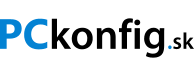
 Notebooky a ultrabooky
Notebooky a ultrabooky
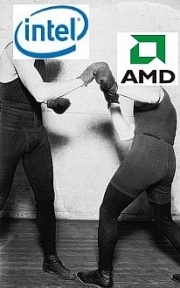

 - s rozmerom uhlopriečky si často užívateľ vyberá rozlíšenie displeja, ktoré je pre danú uhlopriečku charakteristické. V súčasnosti natrafíte najčastejšie na tieto rozlíšenia:
- s rozmerom uhlopriečky si často užívateľ vyberá rozlíšenie displeja, ktoré je pre danú uhlopriečku charakteristické. V súčasnosti natrafíte najčastejšie na tieto rozlíšenia: V dnešnej dobe už dávno neplatí, že si za počítač musíte poriadne priplatiť, aby bola práca s ním rýchla a svižná. Medzi cenovo dostupnými notebookmi dnes nájdete všestranné stroje, s ktorými viete vykonávať od jednoduchých úloh po náročnejšie ako prehrávanie multimediálnych súborov vo vysokej kvalite. V tomto bode je otázka „na čo notebook budete používať" obzvlášť na mieste. Dva hlavné čipy ktoré sa starajú o celkovú rýchlosť akou notebook zvládne úlohy ktoré mu zadáte sú procesor a grafická karta.
V dnešnej dobe už dávno neplatí, že si za počítač musíte poriadne priplatiť, aby bola práca s ním rýchla a svižná. Medzi cenovo dostupnými notebookmi dnes nájdete všestranné stroje, s ktorými viete vykonávať od jednoduchých úloh po náročnejšie ako prehrávanie multimediálnych súborov vo vysokej kvalite. V tomto bode je otázka „na čo notebook budete používať" obzvlášť na mieste. Dva hlavné čipy ktoré sa starajú o celkovú rýchlosť akou notebook zvládne úlohy ktoré mu zadáte sú procesor a grafická karta. Koľko a akej pamäte by mal obsahovať váš nový počítač?
Koľko a akej pamäte by mal obsahovať váš nový počítač?







